我らWi-Fi環境改善隊!【Vol.2】
“ヒラタクワガタスタイル”で電波改善に挑む。ルーターは「壁付けできるか」も重要!?、の巻
2016/06/08 日沼諭史
こちらの製品は生産が終了しています。後継の新機種については下記の記事で紹介しています。

ルーターやアンテナの向きを変えて電波の強さを改善できるか
前回は無線LANルーターをネットギアの「Nighthawk R7500」に置き換えて、木造2階建ての我が家のネットワーク環境を再構築した。その結果、それまで使っていた無線LANルーターと比較して電波状況を改善し、高速化も図ることができたのだった。
無線LANルーターを高性能なものに変えれば、その分ネットワークの快適度はアップするのだなあ、ということはよく分かった。けれど、単純に置き換えてケーブルを差し替えただけ、といういわゆる“ポン付け”状態で、無線LANルーターの本来の性能を発揮できているものなのだろうか。
置き場所はもちろん自宅の間取りや周囲の電波干渉の度合いなど、ユーザーによって無線LANルーターの設置環境はさまざまだ。デフォルトのままでどんな家でも常に最大性能を発揮させられるとは限らない。というわけで今回は、R7500の設置方法を工夫することでどれくらい電波状況に変化が現れるのか、前回も使用したWi-Fi解析アプリ「NETGEAR WiFi Analytics」でチェックしつつ進めていきたい。
無線LANルーター設置の基本を復習
さっそく電波状況を改善したいからといって、無線LANルーターを無計画に移動させたり、むやみやたらに向きを変えたりしても効率が良くない。最初に無線LANの電波がどういう性質をもっているのかを把握したうえで、周囲の環境や設置場所に合わせた対策を施すのがオススメだ。
まずは電波強度の高い・低いがどういった条件で決まってくるのか、あらためてざっくりと解説したいが、このあたりは実はR7500のユーザーマニュアルにしっかり書かれている。ごく基本的なところではあるけれど、現在の設置状況に照らし合わせて、以下の3つのポイントに沿って設置することが電波改善の第一歩となりそうだ。
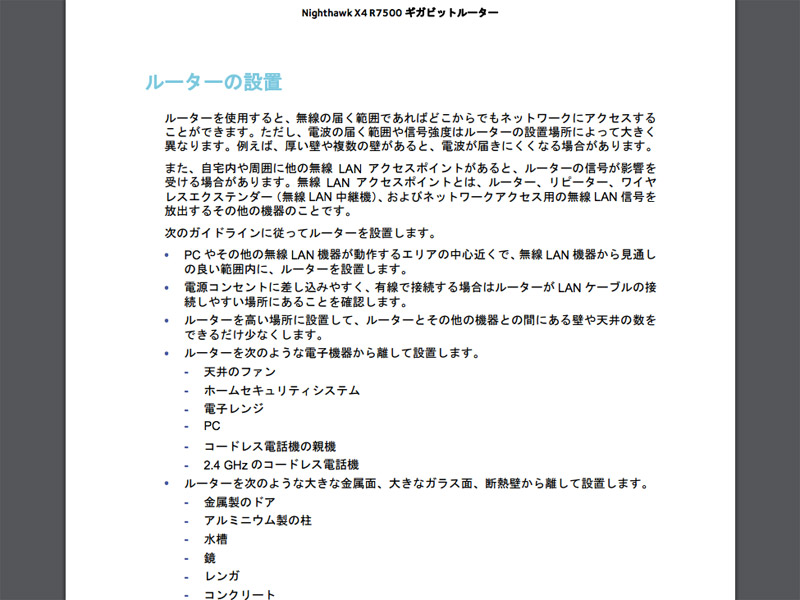
R7500のユーザーマニュアルには設置に当たっての注意点がしっかり書かれているので一読しておこう
無線LANルーター設置時のポイント
- 使用する無線LAN機器(スマートフォンやPC)とルーターとの間の遮蔽物(壁、天井)を少なくする
- 以下のような電波・電磁波を発する機器からルーターをできるだけ離す
シーリングファン、ホームセキュリティシステム、電子レンジ、PC、コードレス電話など - 以下のような素材からルーターをできるだけ離す
金属製ドア、アルミニウム製の柱、水槽、鏡、レンガ、コンクリートなど
これらをさらにざっくりまとめてしまうと、「ルーターをできるだけ見通しの良い場所に設置して、電波を通さない素材や電波干渉を起こす機材には近づけない」ということになる。このほかに無線LAN電波の基本的な性質として、5GHz帯は電波干渉する機器が少ないものの、壁などの遮蔽物で電波が減衰しやすいこと、2.4GHz帯は遮蔽物に強いが、同じ周波数帯を使う機器が多いために電波干渉を起こしやすいこと、という点も頭に入れておこう。
ただ、これら全てのリスクを回避できる設置場所が部屋の中に見つかるかというと、そううまくはいかないもの。理想的な設置場所には電源ケーブルやLANケーブルを配線しにくかったり、物理的にルーター自体を設置できるスペースがなかったりもする。筆者の自宅も、あらかじめ設計の段階でリビングのある2階の中央、天井付近に光回線を引き込むことを想定しており、逆にそれ以外の場所に無線LANルーターを設置するのはスペースと配線の都合で難しくなってしまった。

筆者宅の2階のリビング。天井付近の棚に光回線を引き込んでおり、そこにルーターを設置している
実際には、天井付近ではなく床に近いところに設置することもできるのだけれど、子どもにいたずらされてしまう可能性がとても高いので、やはり最初に設置場所として決めたところから大きく動かしたくはない。こういった家庭の事情的なところでも設置場所が制限されてしまうケースは、意外に多いんじゃないかと思う。
まずは現状把握と目標設定。2階を犠牲にしてでも1階を快適にしたい
以上を踏まえ、手間はかけても金銭的なコストは可能な限りかけずに、無線LANルーターやアンテナの向きを変更するだけで電波を改善することができないか試してみることにした。配線をやり直す必要もほぼないことから、みなさんの環境でも気軽にチャレンジできると思うので、WiFi Analyticsを片手にぜひ試行錯誤してみてほしい。
さて、無線LANルーターをどうこうする前に我が家の現状を把握する。最初にルーターとインターネット間の速度をチェック。R7500の場合はWebブラウザーで管理画面にアクセスし、「高度な機能」の「設定」から「QoS設定」を開く。ここで計測できる速度が自宅インターネット回線の実質の最大スピードということになり、いわば無線LAN通信で“目指すべき速度”となるわけだ。
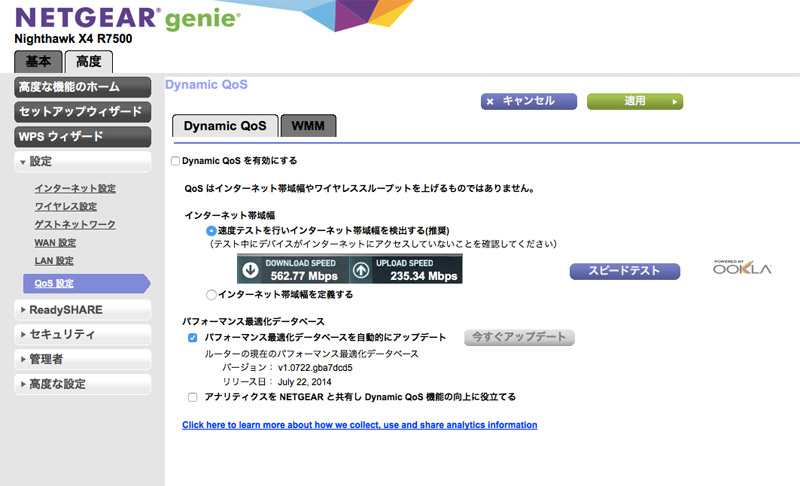
管理画面でルーター・インターネット間の速度を計測できる
| ルーター・インターネット間速度 | |
|---|---|
| 下り | 上り |
| 562.77 Mbps | 235.34 Mbps |
目安となる最大速度が分かったところで、次に無線LAN経由でも通信速度を計測し、どういった方向性で改善していくかを考える。今回計測したのは2階リビング、1階和室、1階トイレ、1階風呂の4カ所。平日の日中でインターネット回線の帯域に余裕があったのか、ルーター・インターネット間だけでなく、無線LAN通信でもかなり高速な数値が出ている。それでも、1階にあり、しかも扉に遮られるトイレや風呂での速度がほかより1段も2段も遅いことがお分かりいただけるだろう。

計測場所となる2階リビング。つねに子どものおもちゃが転がっている

同じく計測場所となる1階和室。時々仕事部屋として使っている。自転車は目の保養

踏ん張っている間もスマホを楽しみたい1階トイレ

最も電波状況がよろしくない1階風呂

まずは4本のアンテナを真っ直ぐ立てた状態で現状把握

このようにスマホを静止状態にして計測した
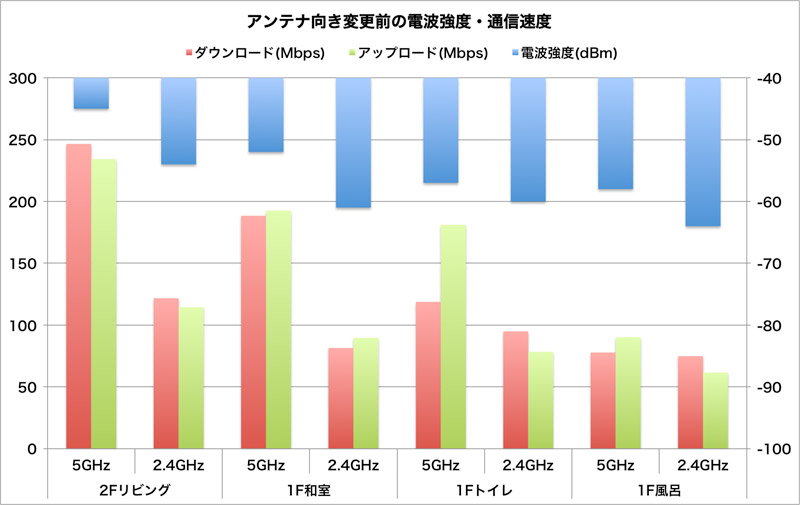
アンテナ向き変更前の電波強度・通信速度
※電波強度の計測にはWiFi Analyticsを使い、スマートフォンを静止状態で数分間放置して、電波強度の数値がある程度安定した時の1分間の平均値を算出
※通信速度のテストには「Speedtest.net」を使用
今回の改善では、もちろん宅内全体で速度アップできることに越したことはないが、今のところ実際の数値だけでなく体感としても、無線LANルーターがすぐ近くにある2階リビングは通信環境に全く不満がない。ここをさらに高速化するよりは、あえてリビングの速度を落としてでも、電波が届きにくい1階のトイレや風呂の状況を少しでも改善したい。
R7500は4本の外部アンテナを備えている。そこで、天井付近に設置しているR7500のこのアンテナを、デフォルト状態の真上から下の1階に向けることで、多少の電波改善が見込めるのではないか、と考えた。そんなわけで最初に試したのが、4本のアンテナをできるだけ下に向けて寝かせる「ヒラタクワガタスタイル」(筆者命名)である。測定結果は以下となった。

R7500の4本のアンテナは、回転させたり関節で折ったりして角度を変えることができる

アンテナを寝かせた「ヒラタクワガタスタイル」を試す
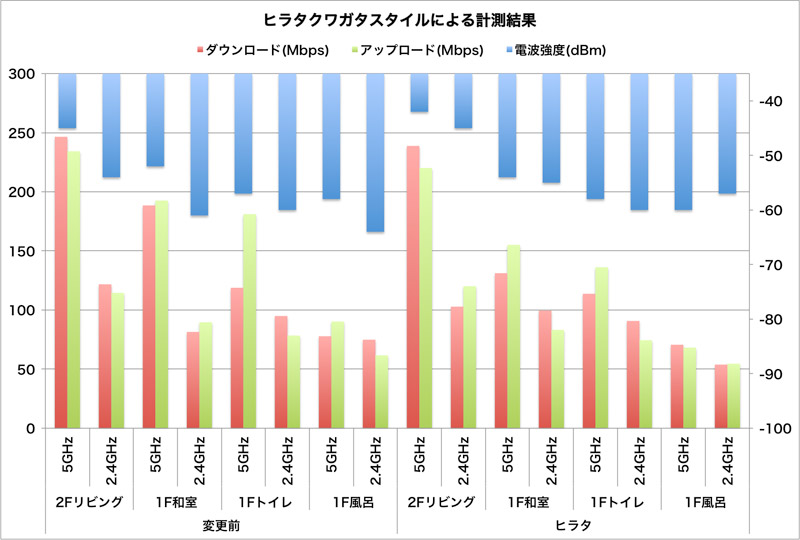
変更前の計測結果と「ヒラタクワガタスタイル」による計測結果の比較
残念ながらアンテナを単に寝かせただけでは改善はほぼ見られなかった。通信速度は計測タイミングによって左右されるところが大きく、電波の強さとは必ずしも連動していないので参考程度に見てほしいが、特に5GHz帯については全体的な電波強度は悪化しているように見える。速度面を考えるとやはり5GHz帯(IEEE 802.11ac)をメインで使いたいから、この結果は厳しい。
アンテナを下に向けるための、文字どおりの“裏ワザ”を使ってみる
R7500を平置きしている状態では、これ以上アンテナを下に向けることはできない。ところが、R7500を裏返して底面を見てみると、そこにはネジなどを引っかけるのに使えると思われる穴が! この穴とネジを使ってR7500を壁に掛ければ、少なくとも左右2本のアンテナは真下に向けることができる。

裏返してよく見ると、壁掛けで使えるようにするための穴がある
しかしながら、壁掛けした状態でどのような結果になるのか分からないこの段階で、新築の家の壁に穴を開けてネジを取り付ける勇気がまだ出ない。そこで、まずは壁掛けに近い状況を再現すべく壁に立てかけて測定してみることにした。アンテナの向きは先ほどのヒラタクワガタスタイルとほとんど同じ。つまり「ヒラタクワガタ壁掛けスタイル」(筆者命名)である。結果は以下となった。

立てかけて壁掛けに近い状態で計測してみる
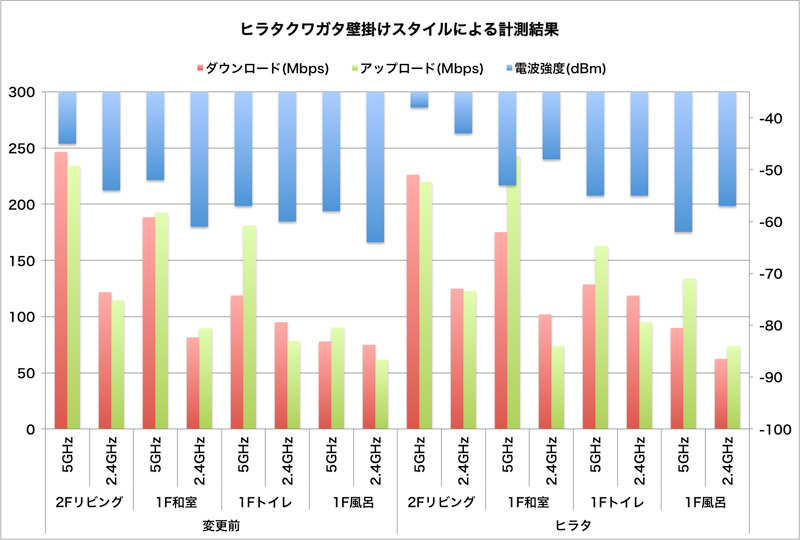
「ヒラタクワガタ壁掛けスタイル」による計測結果
思い切ったR7500の向き変えでアンテナを真下に向けたおかげか、このスタイルでは一部を除き電波強度を向上させることができた。特に1階トイレでの変化は顕著だ。このような無線LANルーター(アクセスポイント)の壁掛け、あるいは壁付けは、大企業のオフィスでもよく見られる光景で、わざわざルーターを設置するためのテーブルなどを用意する必要がなく、うまく配線できれば見た目にもすっきりさせられる。アンテナの向きを変えられるR7500の利点をより活かすことのできる設置方法かもしれない。
続けて、試しに横向きに立てかけて、別の2本のアンテナを下に向けてみた状態でもチェックしてみた。結果は以下のとおりだが、これについては、ほかの設置方法と比べてさほど意味のある差は出なかった。壁掛けするなら先述のように縦向きにするのが良さそうだ。

もしかしたら別の角度だともっと改善できるかも、ということで90度回転させて立てかけてみた
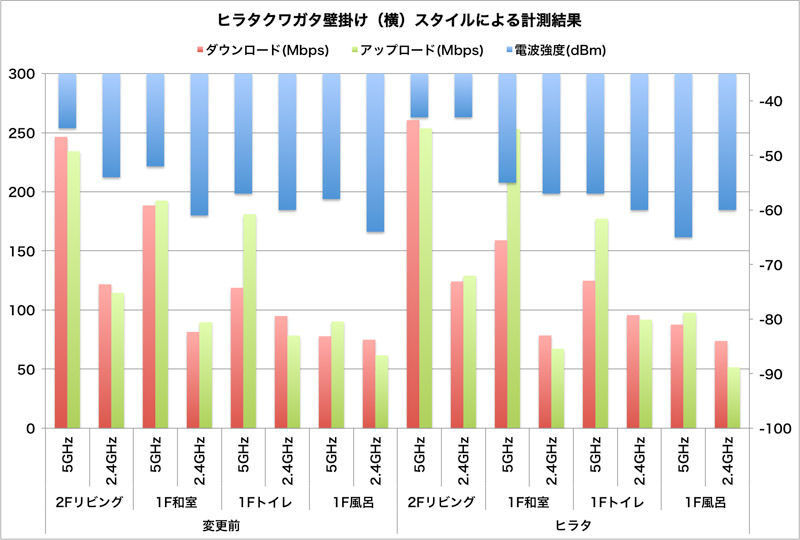
「ヒラタクワガタ壁掛け(横)スタイル」による計測結果
アンテナの調整による変化が分かりやすいように、計測ポイントごとのグラフも下記に用意した。壁掛けは多少なりとも効果がありそうだ
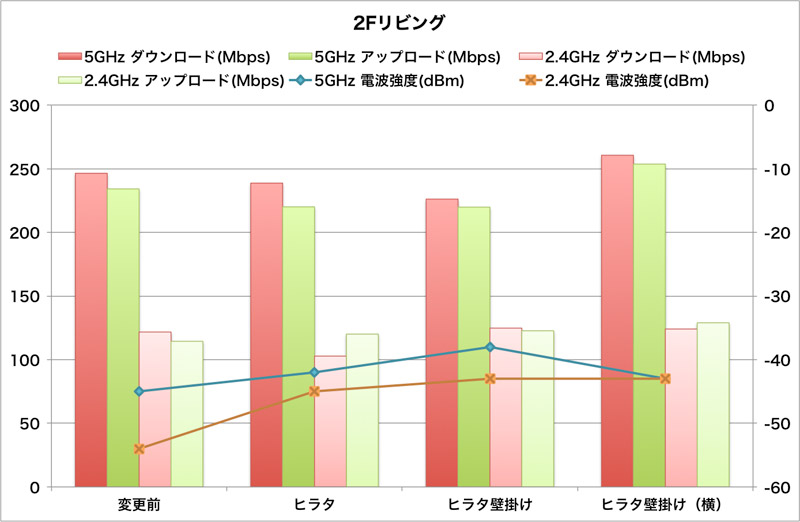
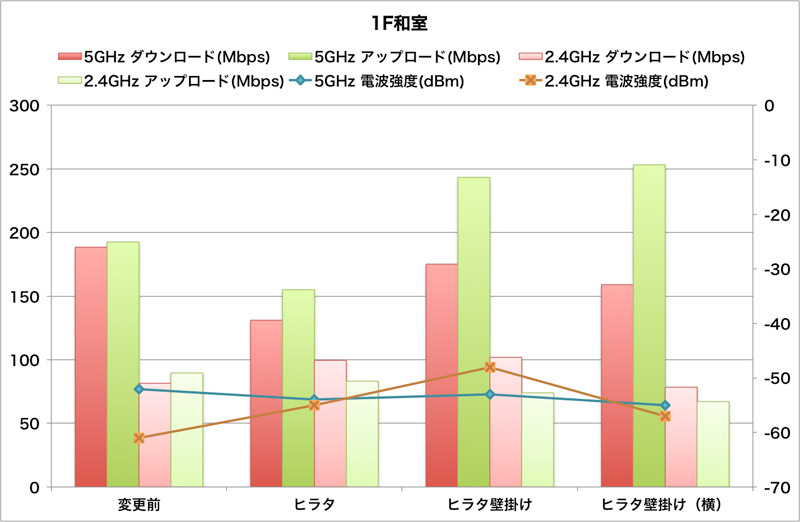
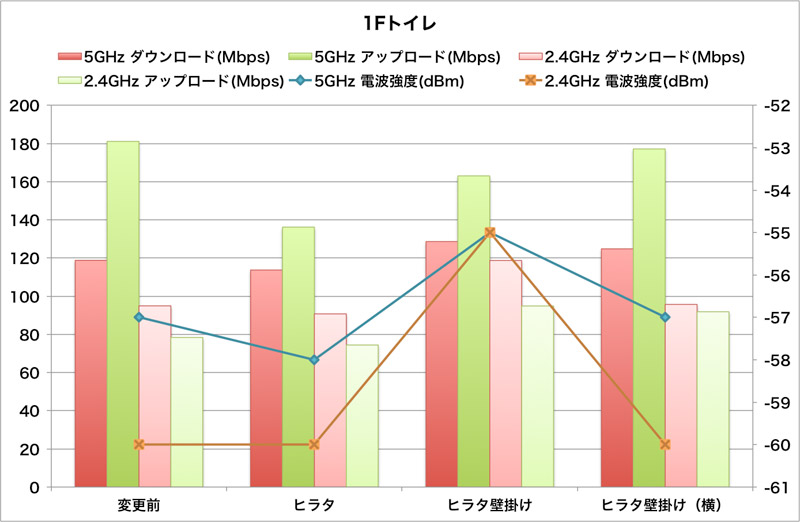
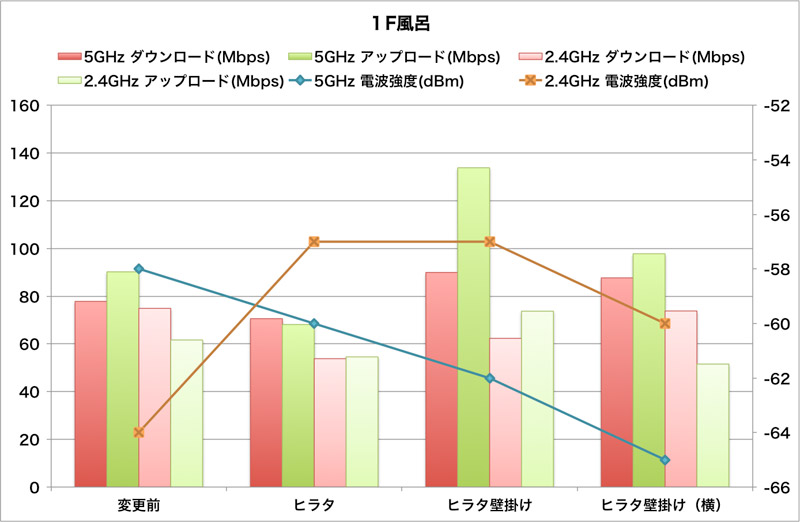
集合住宅ならチャンネル変更も効果的
今回はあくまでもアンテナの向きにこだわって改善を図ってみたが、近隣に無線LAN電波が多数飛び交っている集合住宅に住んでいる人なら「チャンネル」を変更するのも即効性のある方法だ。通常は5GHz帯と2.4GHz帯のそれぞれで、ほかの機器が使用中のチャンネルを避ける形で自動設定されるようになっており、デフォルトでも高速に通信できることが多い。ただ、周囲の無線LAN電波が混雑していると最適なチャンネルが選ばれないこともある。
WiFi Analyticsでは周辺の無線LAN電波を全て一覧し、それらが使用しているチャンネルをチェックできる機能を備えている。ほかとかぶっているチャンネルや、近い数値のチャンネルが選ばれているときは、無線LANルーターの管理画面で空きのあるチャンネルに変えると、大きく通信速度がアップする可能性がある。筆者宅は戸建ての多い住宅街にあり、飛び交っている無線LAN電波が少ないため、チャンネル変更の意味はなさそうな状況だった。が、そうではない環境なら、一度チャンネルを変えてみるのもオススメだ。
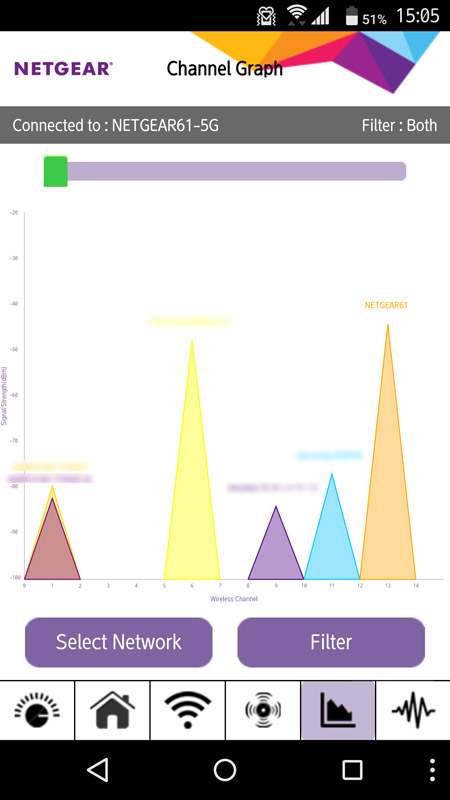
WiFi Analyticsで周辺の無線LAN電波のチャンネルをグラフィカルに表示
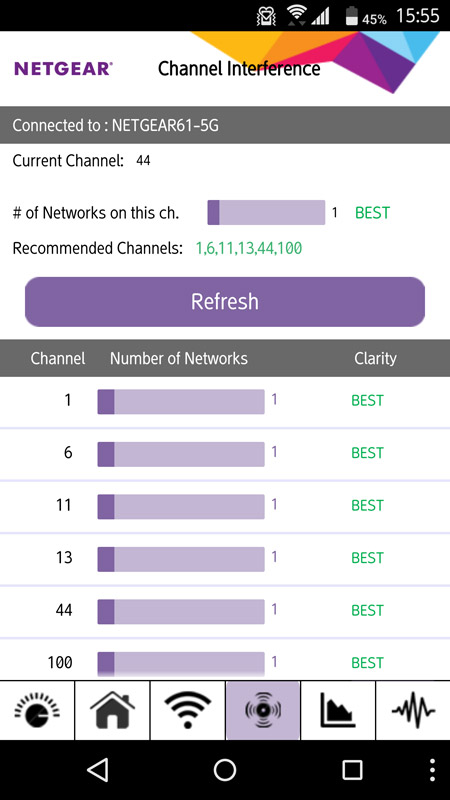
筆者宅ではご覧のとおり、ほかの機器とチャンネルがかぶっておらず、すでに“BEST”の環境。しかし集合住宅などではチャンネルを変更することで干渉を避け、通信速度を改善できる可能性がある
ひとまず今回は無線LANルーターを壁に掛ける(立てかける)ことで、無線LAN電波の強度を若干ではあるが高めることができた。もしかすると、今後は壁掛けできるかどうかが無線LANルーター選びの際に最も重視すべきポイントとなるかもしれない。とはいっても、数値のうえではまだまだ2階より1階の方が圧倒的に低く、宅内全体で同じインターネット体験ができるという状況にはない。もっと改善するにはどんな方法があるだろうか。次回はそのあたりを探っていこうと思う。
オリジナルのフィードバックアンケートを作りましょう